Viva Engage でコミュニティを管理する
コミュニティ管理者は、Viva Engage でそれぞれのコミュニティの外観とメンバーシップを管理します。 コミュニティ ファイルやその他のリソースを管理するには、「Viva Engage コミュニティ リソースの管理」を参照してください。
ヒント: Viva Engage または Microsoft 365 で行われたコミュニティ メンバーシップ、アクセス許可、またはその他の設定の更新は、ネットワーク全体にレプリケートされるまでに最大 24 時間かかることがあります。 ユーザーのライフサイクルにより、メンバー数が最大 30 日間不正確になる可能性があります。
カバー写真をアップロードする
カバー写真は、両方のブランドとあなたのコミュニティの目的を示すことができます。 コミュニティ管理者は、Web またはモバイル アプリでコミュニティの写真をアップロードできます。
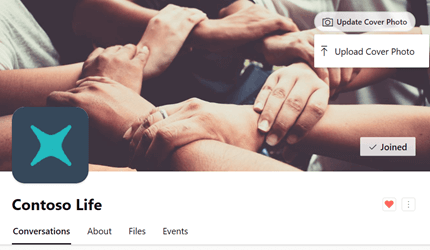
-
コミュニティ ヘッダーで、[ カバー写真のアップロード] を選択します。
-
ファイルの一覧から、アップロードするイメージを選択します。
ファイルは 20 MB 以下で、PNG、JPEG、またはアニメーション化されていない GIF のいずれかである必要があります。 Web カバー写真の寸法は 680 x 275 ピクセルです。
-
コミュニティ ヘッダーで、カバー写真を選択します。
-
右上隅にあるオプション アイコン (...) を選択します。
-
ファイルの一覧から、[ 写真を撮る ] または [ 画像のアップロード] を選択します。
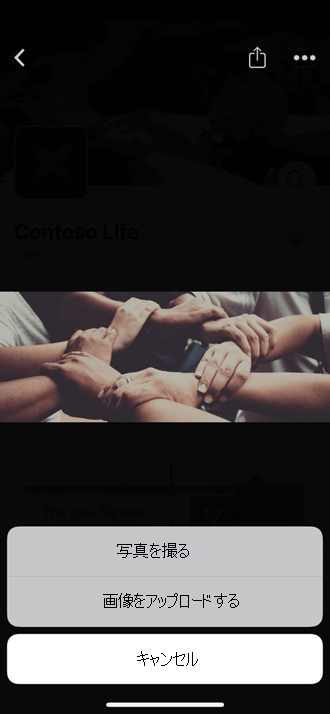
大規模なグループをコミュニティに追加する場合は、CSV ファイルを使用できます。 詳細については、「CSV ファイルを使用してコミュニティ メンバーを追加する」を参照してください。
-
コミュニティのホーム ページで、[メンバー] タイルの [+] アイコンを選択します。
-
検索ボックスに名前を入力して、追加するユーザーを検索します。
メンバーを削除するには、ユーザーの名前の横にあるオプション アイコン (...) を選択し、[コミュニティから削除] を選択します。
注:
-
ネイティブ モード:コミュニティの作成中に最大 19 人のメンバーを追加できます (コミュニティ作成者を含む合計 20 人)。
-
非ネイティブ モード:コミュニティの作成中に最大 50 人のメンバーを追加できます。
-
コミュニティのメンバー数の制限は、コミュニティの作成時にのみ適用されます。 詳細については、「 Viva Engage の制限」を参照してください。
コミュニティ管理者は、より多くのコミュニティ管理者を割り当てることができます。 コミュニティには最大 100 人の管理者を含めることができます。
Viva Engage の確認済み管理者は、コミュニティ管理者を割り当てることもできます。 Viva Engage ネットワーク管理者は、パブリック コミュニティのコミュニティ管理者を割り当てることができます。 プライベート コミュニティのコミュニティ管理者を割り当てるには、まずそのコミュニティに属している必要があります。
-
[ メンバー] タイルで、[メンバー] という単語の横にある番号を選択して、メンバー パネルを開きます。
-
名前またはメールでユーザーを検索します。
-
ユーザーの名前の横にあるオプション アイコン (...) を選択し、[管理者にする] を選択します。
管理者には、アイコンの横に星が表示され、[ メンバー] の下に表示されます。 [ページメンバーについて] ウィンドウからコミュニティ管理者を確認することもできます。
プライベート コミュニティのコミュニティ管理者の場合は、他のユーザーがコミュニティへのメンバーシップを要求するたびに Viva Engage に通知が届きます。
-
要求ごとに電子メール通知を受信するには、メール通知の設定に移動し、[自分が管理するプライベート コミュニティに参加するユーザーの要求] を選択します。手順については、「メール通知と電話通知を有効または無効にする」を参照してください。
詳細情報
コミュニティ管理者のアクセス許可の一覧を見つけます。










